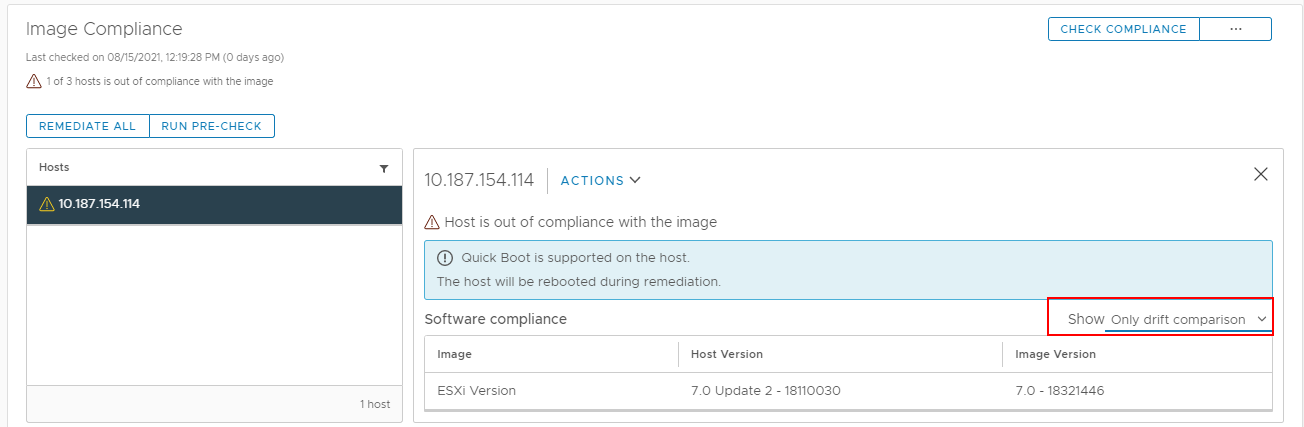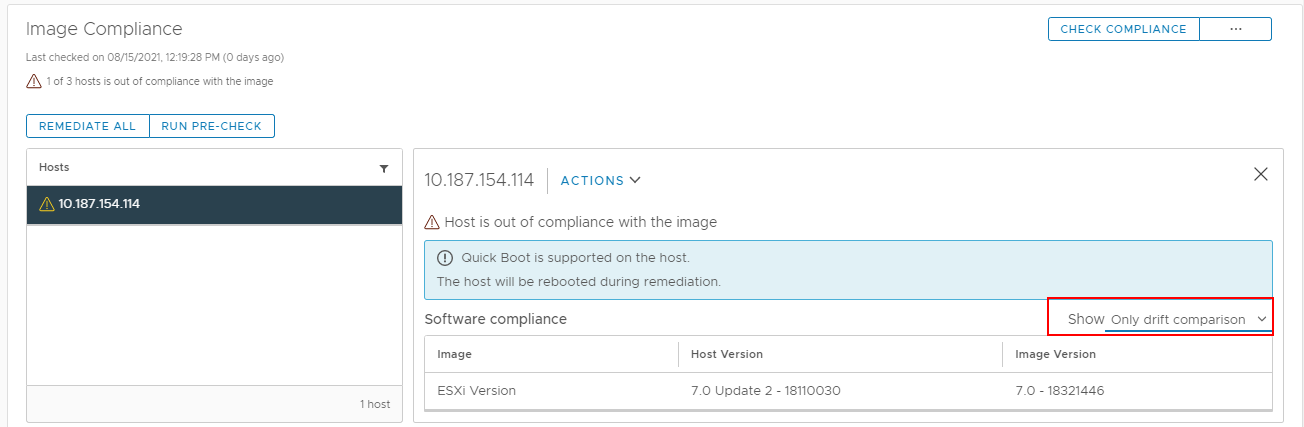Você pode visualizar informações detalhadas de conformidade para cada host fora de conformidade em um cluster que você gerencia com uma única imagem. Como resultado, você pode encontrar facilmente o que faz com que o host fique fora de conformidade com a imagem do cluster.
As informações detalhadas de conformidade são exibidas apenas para hosts que estão fora de conformidade com a imagem no cluster. vSphere Lifecycle Manager não exibe detalhes de conformidade para hosts em conformidade.
Para hosts que têm o estado de conformidade incompatível, vSphere Lifecycle Manager mostra em uma placa de sinalização informações sobre o que causa os problemas de compatibilidade.
Pré-requisitos
- Execute uma verificação de conformidade.
- Verifique se nenhum host foi adicionado ao cluster após a última verificação de conformidade.
Procedimento
- No vSphere Client, navegue até um cluster que você gerencia com uma única imagem.
- Na guia Updates (Updates), selecione .
- No cartão Conformidade de imagem , selecione um host na lista Hosts .
Observação: Somente hosts fora de conformidade são listados.
Um painel de informações aparece à direita. Na tabela
Conformidade de software , você pode ver qual software é executado no host selecionado e qual é a especificação de software na imagem para o cluster.
- Para visualizar a comparação completa entre a imagem no host e a imagem do cluster, selecione Comparação de imagem completa (Full image comparison) no menu suspenso para a tabela Conformidade de software .
- Para visualizar apenas os elementos de imagem que tornam o host fora de conformidade com a imagem para o cluster, selecione Somente comparação de deriva (Only drift comparison) no menu suspenso para a tabela Conformidade de software .